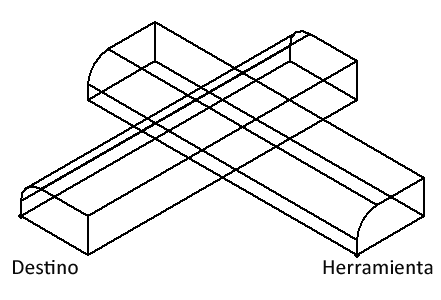Modificación de Elementos Paramétricoos y entidades
Durante el proceso de diseño es normal que deba introducir cambios que exijan la modificación de uno o más elementos del diseño. Con el modelado paramétrico estos procedimientos se simplifican, en comparación con el modelado 3D normal. Los parámetros utilizados para crear elementos/entidades se conservan en el diseño. Al editar un parámetro, se regenera el elemento.
Uso de dimensionadores
Para modificar libremente elementos paramétricos y entidades, puede encogerlos y estirarlos manualmente o mover y ajustar entidades, como huecos y cortes, utilizando los dimensionadores que aparecen cuando selecciona el elemento o la entidad con la herramienta Selección de elementos. Después de seleccionar un componente o una entidad, los subtítulos de herramienta indican a qué corresponden los dimensionadores. Si sitúa el puntero sobre un dimensionador, un subtítulo de herramienta indica que el dimensionador es parte de la entidad, como Hueco de Ctaladro. /Csink. Diámetro: 12,00, Diámetro: 10,00" y se puede utilizar para modificarlo o bien, si se trata de un dimensionador de mover/copiar, como Mover paralelepípedo por punto (Pulse <Alt> mientras arrastra para cambiar copia)." Puede seleccionar el sólido/superficie con un punto de datos, que muestra los dimensionadores de la entidad. Cuando modifica un elemento de manera interactiva, puede optar por modificar simultáneamente con múltiples dimensionadores. Esto resulta especialmente útil con elementos más complejos o con los que tienen varios bordes/caras que quiere manipular a la vez. Para seleccionar varios dimensionadores, utilice <ctrl+punto de datos> en cada dimensionador para resaltarlo. Para modificar de forma simultánea todos los dimensionadores seleccionados, haga clic y arrastre cualquiera de ellos.
Además de las modificaciones gráficas interactivas de los componentes y entidades, puede llevar a cabo diversas operaciones a través de un menú de reinicio (o del botón derecho).
Los parámetros de un elemento paramétrico copiado (sólido/superficie) son asociativos bidireccionalmente con el elemento paramétrico principal. Por lo tanto, para evitar que los cambios realizados en un único sólido paramétrico se reflejen en todos los sólidos paramétricos copiados, se mantienen no editables por defecto. Sin embargo, en caso de que quiera realizar cambios individuales en un sólido o superficie paramétrico copiado, entonces, tiene que seleccionar Show Input Element del menú emergente Reiniciar del elemento Perfil en el diálogo Propiedades o utilizar la herramienta Mostrar entidad de entrada (si fuera necesario, puede volver a ocultar el elemento de entrada). Se dejarán de compartir los parámetros y podrá editar esa copia específica.
Considere las imágenes anteriores y posteriores de este ejemplo; consiste en un sólido rectangular al que se han añadido diversas entidades: filetes, un corte y un avellanado. Estas entidades se pueden modificar a través de la edición de sus parámetros.
Uso de los diálogos de de Herramientas de modificación de entidad
- La herramienta Modificar entidad sólida modifica de forma asociativa caras, bordes y vértices de un sólido paramétrico.
- La herramienta Editar entidad se puede utilizar para editar las entidades aplicadas a un elemento paramétrico.
- Las herramientas Eliminar cara y Eliminar pieza se utilizan para eliminar partes y caras de un sólido paramétrico.
Uso de la opción Fusionar sólidos paramétricos
La casilla de verificación Fusionar sólidos paramétricos está presente en el ajuste de herramienta de las operaciones Recortar sólido, Unir sólidos, Restar sólidos e Intersección de sólidos. Si se marca esta casilla de verificación, las entidades aplicadas a los sólidos participantes se combinan en el sólido resultante. Si se desmarca, las entidades de los sólidos participantes se quedan como elementos separados. Veamos el ejemplo de un paralelepípedo con un borde redondeado, recortado por un elemento sólido similar usando la herramienta Recortar sólido. Las siguientes imágenes muestran el sólido resultante que se crea cuando se activa y desactiva Fusionar sólidos paramétricos:


Left: Fusionar sólidos paramétricos definido en desactivado muestra el sólido resultante con las entidades de los sólidos participantes que han permanecido individualmente | Derecha: Fusionar sólidos paramétricos definido en activado muestra el sólido resultante con las entidades de los sólidos participantes fusionados en el sólido resultante. La estructura de entidades del diálogo Propiedades muestra los elementos y sus entidades como nodos cuando se selecciona el resultado.
Uso de variables
Mientras cada cota para una entidad se puede editar individualmente, las otras opciones le permiten utilizar variables para definir cotas. Por ejemplo, si edita una sola variable, puede propagar los cambios a todos los elementos del modelo que utiliza dicha variable. Ampliando aun más este concepto, es posible utilizar expresiones para definir variables. Por ejemplo, puede que quiera que el ancho de un paralelepípedo sea de un metro más una quinta parte de su longitud y que la altura sea una tercera parte de la ancho. Asignando las ecuaciones apropiadas a las dimensiones de anchura y altura, solo el parámetro de Longitud estaría disponible para la edición manual, con las dos dimensiones restantes automáticamente actualizadas según las expresiones.